Cách khắc phục lỗi Windows 10 không mở được ứng dụng
Trong khi sử dụng hệ điều hành windows 10 bạn có thể gặp lỗi không mở được ứng dụng. Vậy nguyên nhân và cách khắc phục lỗi này thế nào? Cùng Nam Thái tham khảo trong bài viết này nhé!
1. Nguyên nhân gây ra lỗi không mở được ứng dụng
Phiên bản Windows bị lỗi: Đối với các phiên bản Windows được cập nhật liên tục mà nói, nếu như phiên bản của bạn đang sử dụng bị cũ, lỗi thời hoặc bạn nâng cấp quá đột ngột thì cũng dẫn đến việc nhiều lỗi phát sinh.
Máy tính bị nhiễm virus: Nếu bạn không mở được ứng dụng trên hệ thống Windows, lúc này có thể máy tính của bạn đang bị nhiễm virus độc hại, gây ra việc trải nghiệm của bạn bị gián đoạn.
Xung đột phần mềm: Mỗi lỗi khác nữa là có thể do sử dụng các phần mềm sửa lỗi Regedit tự động gây xung đột trong quá trình quét và loại bỏ các Regedit.
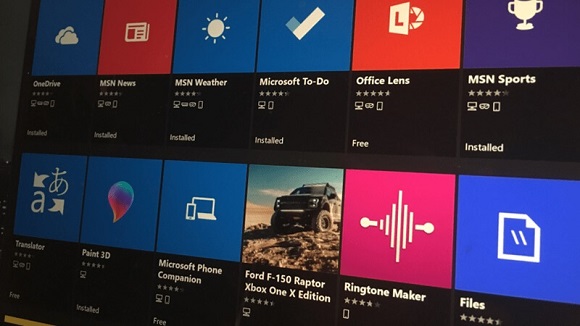
2. Cách khắc phục lỗi không mở được ứng dụng
Sử dụng công cụ Troubleshoot
Troubleshoot là công cụ tuyệt vời mà Home windows 10 mang lại cho người dùng, với nó bạn có thể sửa chữa rất nhiều sự cố máy tính một cách “tự động”.
Để sửa lỗi không mở được ứng dụng trên Win 10 bằng Troubleshoot bạn thực hiện như sau:
Bước 1: Bấm tổ hợp phím Home windows + I để mở Settings sau đó nhấp chọn mục Replace & Safety.
Bước 2: Trong cửa sổ mới, bạn chọn Troubleshoot từ danh mục bên trái.
Tiếp đó từ màn hình bên phải bạn bấm vào Program Compatibility Troubleshooter, tiếp tục bấm vào nút Run the troubleshooter để hệ thống tự động quét và sửa chữa lỗi cho bạn. Làm theo hướng dẫn sửa chữa nếu có.
Bước 3: Kéo xuống dưới tìm tiếp mục Home windows Retailer Apps và thực hiện tương tự để sửa lỗi liên quan tới ứng dụng trên Retailer.
Sau khi hệ thống quét xong, hãy khởi động lại máy tính và thử xem ứng dụng đã mở được chưa.
Sửa lỗi không mở được ứng dụng bằng Registry
Nếu đã thử cách trên mà vẫn không khắc phục được, nhiều khả năng máy tính của bạn đã bị nhiễm virus. Việc đầu tiên là bạn cần dùng phần mềm chuyên dụng quét virus, sau đó thực hiện tiếp các bước sau:
Bước 1: Bấm tổ hợp phím Home windows + R sau đó nhập dòng lệnh regedit vào hộp thoại Run, bấm OK để truy cập Registry Editor.
Bước 2: Truy cập vào thư mục .lnk theo đường dẫn
ComputerHKEY_CURRENT_USERSoftwareMicrosoftWindowsCurrentVersionExplorerFileExts.lnk
Tại đây bạn sẽ thấy 2 thư mục con là OpenWithList và OpenWithProgids.
Bước 3: Truy cập vào thư mục OpenWithList, xoá hết các file con chỉ chừa lại 1 file duy nhất là (Default).
Bước 4: Chọn thư mục OpenWithProgids, bạn cũng xóa toàn bộ các file để lại 2 file là (Default) và lnkfile.
Sau khi hoàn thành, bạn khởi động lại máy và kiểm tra lại xem lỗi đã hết chưa.
Trên đây là những cách đơn giản nhất mà bạn có thể tự thực hiện để sửa lỗi không mở được ứng dụng trên Home windows 10. Nếu như vẫn không khắc phục được, có lẽ bạn phải gỡ ứng dụng ra và cài lại, nặng hơn thì phải cài mới Home windows để có thể sử dụng máy tính bình thường. Nếu cần tư vấn thêm hoặc gọi kỹ thuật sửa chữa máy tính bạn liên hệ Hotline: 09.111.444.26.



